Docker for Windows
Docker for Windows使用简介
在上一篇文章中,通过演练指导的方式,介绍了在Docker中运行ASP.NET Core Web API应用程序的过程。本文将介绍Docker for Windows的使用。
先决条件
前两周时间,Docker发布了Docker for Windows的正式版,于是就可以在Windows下运行Docker容器了。要在Windows下运行Docker,需要满足以下先决条件:
- 64位Windows 10 Pro、Enterprise或者Education版本(Build 10586以上版本,需要安装1511 November更新)
- 在系统中启用Hyper-V。如果没有启用,Docker for Windows在安装过程中会自动启用Hyper-V(这个过程需要重启系统)
不过,如果不是使用的Windows 10,也没有关系,可以使用Docker Toolbox作为替代方案。
Docker for Windows的安装与使用
在Windows 10中,请点击此处下载Docker for Windows的安装包,然后开始安装。正如上面所述,如果Hyper-V没有启用,安装过程会自动启用Hyper-V,这将需要重新启动Windows系统。安装完成后,就可以在Windows下使用Docker了。
启动Docker for Windows,会在系统托盘部分显示一条小鲸鱼的图标: 。在Docker完全启动之前,小鲸鱼背上的小方块会不停地闪烁变化,等小方块稳定不变后,表示系统完全启动成功,此时就可以对Docker的环境进行设置,或者开始执行Docker命令了。
。在Docker完全启动之前,小鲸鱼背上的小方块会不停地闪烁变化,等小方块稳定不变后,表示系统完全启动成功,此时就可以对Docker的环境进行设置,或者开始执行Docker命令了。
Docker环境的设置
右键单击系统托盘上的小鲸鱼图标,选择Settings菜单:
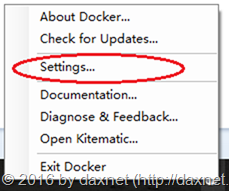
此时将打开Settings对话框:
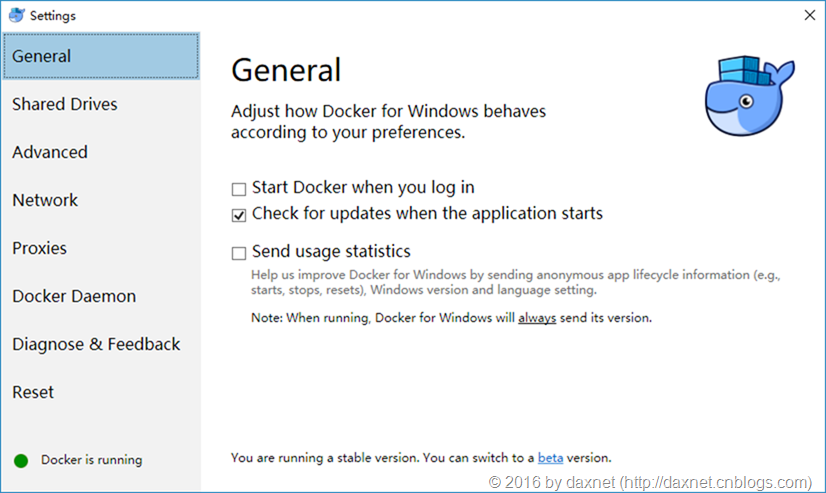
该对话框主要包含了针对运行Docker Daemon的虚拟环境的配置,以及对Docker Daemon的配置。包括:
- Shared Drivers:可以将主机(也就是Windows机器)中的驱动器共享到Docker Container中
- Advanced:用于配置运行Docker Daemon的虚拟环境的CPU和内存
- Network:配置Docker的网络环境
- Proxies:代理的配置
- Docker Daemon:使用JSON格式的设置,对Docker Daemon进行配置,类似于在Linux环境中使用conf文件对Docker进行配置
其实,Docker for Windows的安装过程会在Hyper-V中创建一台用于运行Docker Daemon的Linux虚拟机,这个对话框中的很多配置也就是针对该虚拟机所作出的配置。当配置发生更改后,Docker for Windows会重新启动(小鲸鱼背上的小方块又会动起来),这个过程其实就是这台Linux虚拟机的配置进行动态调整和重启的过程。例如,从下图可以看到,我将我自己的Docker设置为1个CPU和1GB的内存,这个配置会应用到Hyper-V的这台虚拟机上:
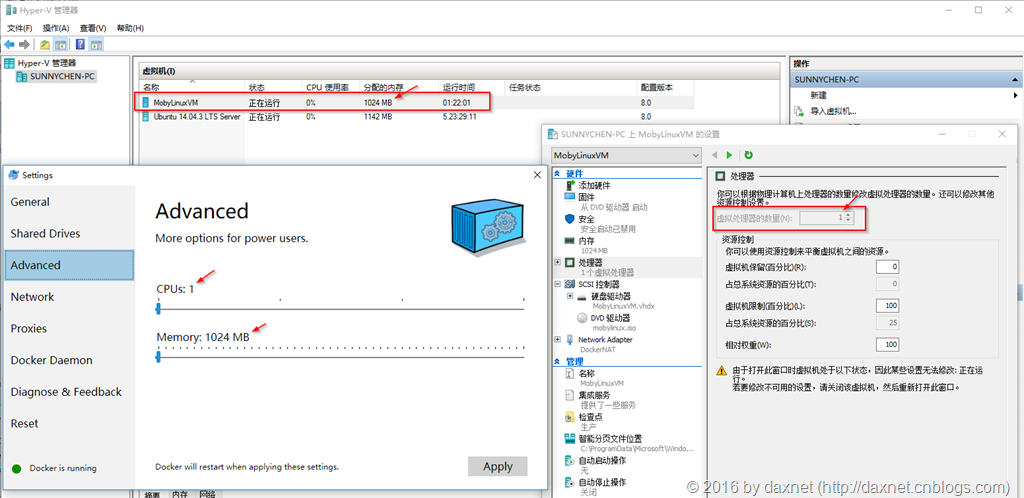
如果在Windows 10以前版本的Windows中安装Docker Toolbox,就需要确保Windows系统支持硬件虚拟化技术(HVT):
- 如果是使用的Windows 8或者8.1:在任务管理器中,选择“性能”标签页,然后在CPU一栏,查看“虚拟化”(Virtualization)一项是否已经启用
- 如果是Windows 7,请下载并执行Microsoft Hardware-Assisted Virtualization Detection Tool来查看系统是否满足条件
同时,还需要确保Windows系统是64位的。有关Docker Toolbox的更多信息,请参考官方网站的详细说明。
运行Docker命令
在Docker for Windows成功启动后,就可以在Windows命令提示符下执行Docker命令了,也可以在Power Shell中执行Docker命令,看个人喜好吧。Docker CLI的体验和Linux下是一样的。
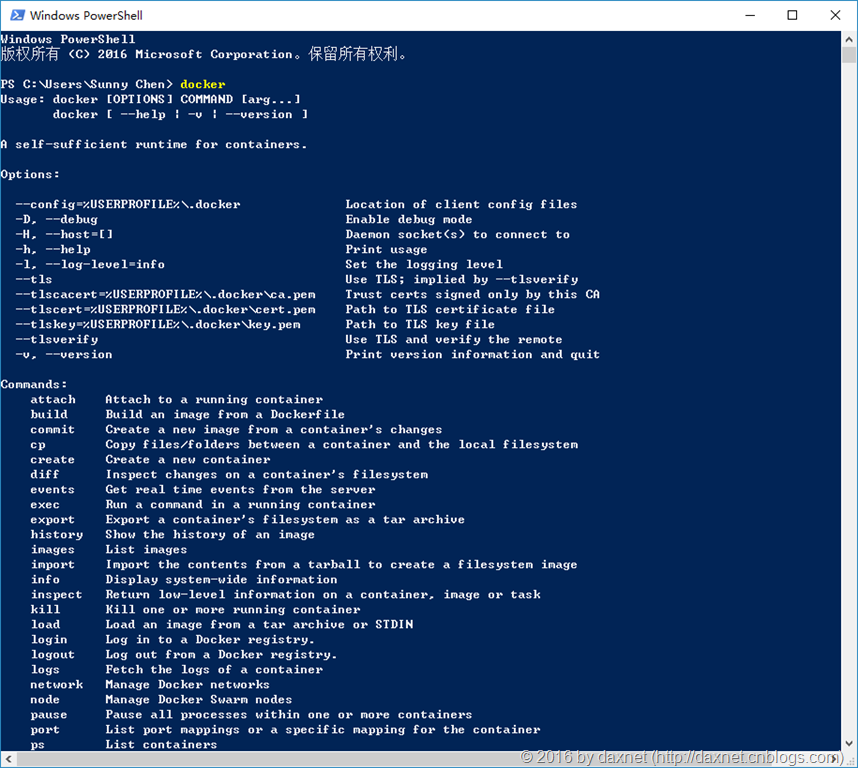
使用Docker for Windows在容器中运行ASP.NET Core Web API应用程序
我们仍然使用前面这篇文章中所发布的那个ASP.NET Core Web API应用程序,也仍然使用那个Dockerfile文件。现在,首先确保Dockerfile文件与发布出来的DockerWebAPI应用程序的文件都在同一个目录下:
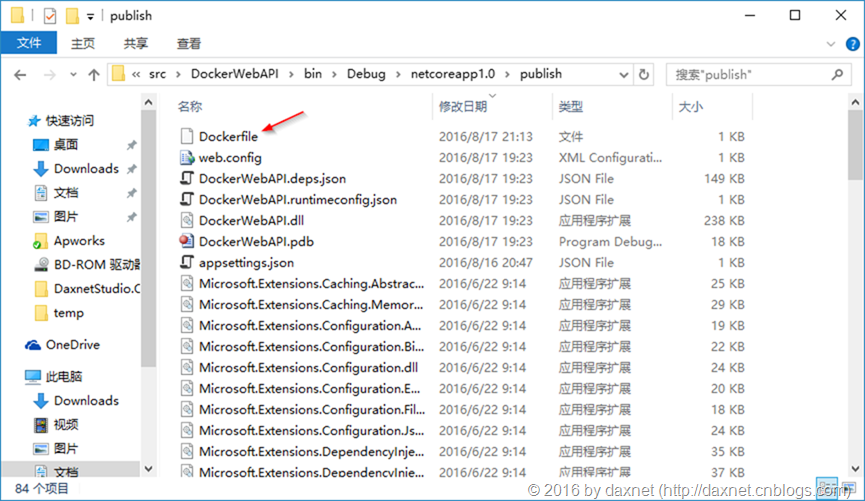
然后执行:
|
1
|
docker build -t daxnet/docker-webapi . |
将看到以下结果(当然,之前已经执行过一次了,所以基本上每一步的Image都是从缓存里取的):
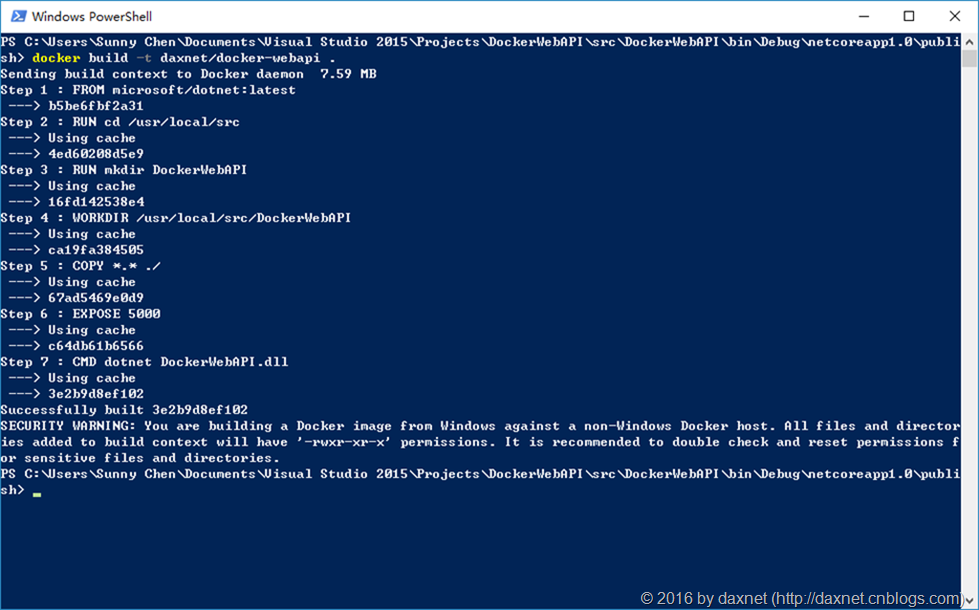
与Linux下编译Docker Image相比,这里多了一个安全警告。这是因为我们是在Windows下使用部署在非Windows中的Docker服务来完成的Image的编译生成,两套系统中的文件权限设置不同。Docker for Windows建议在编译生成的Image上对文件的权限进行检查以确保安全。
接下来测试一下刚刚生成的Docker Image。执行:
|
1
|
docker run -it -p 8080:5000 daxnet/docker-webapi |
将得到下面的效果:
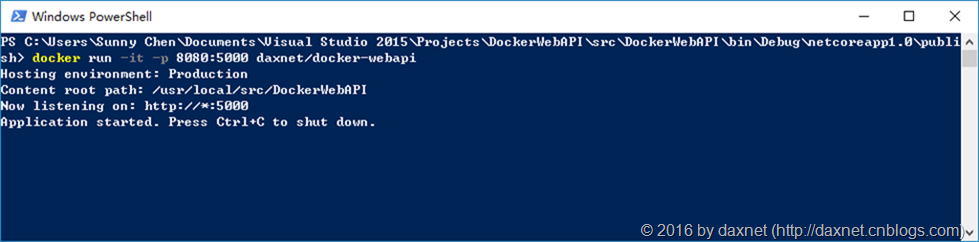
测试一下:
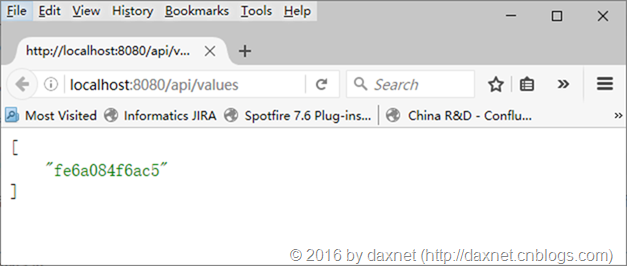
效果跟前一篇文章的效果一样。
总结
本文对Docker for Windows进行了简单的介绍,并使用上一篇文章的案例,在Docker for Windows上运行了ASP.NET Core Web API应用程序。后文我还将介绍有关Docker使用的一些内容,还会继续结合ASP.NET Core Web API来讲解RESTful服务的容器化(Dockerization)与部署。
Docker for Windows的更多相关文章
- Docker for Windows使用简介
在上一篇文章中,通过演练指导的方式,介绍了在Docker中运行ASP.NET Core Web API应用程序的过程.本文将介绍Docker for Windows的使用. 先决条件 前两周时间,Do ...
- 关于docker在windows环境下运行的第一次体验
关于docker在windows环境下执行的原理 1.1. 首先是Docker Quickstart启动,如果在虚拟机Oracle VM VirtualBox不存在default虚 ...
- 初识Docker和Windows Server容器
概览 伴随着Windows Server 2016 Technical Preview 3 (TP3)版本的发布,微软首次提供了Windows平台下地原生容器.它集成了Docker对Windows S ...
- 解决 docker on windows下网络不通
问题:公司有一台闭置的windows服务器,于是想利用起来,但是在启动容器后始终无法通信成功. 研究: 1. 发现安装包中包含virtualbox, 于是怀疑windows下的docker是在virt ...
- ASP.NET Core 2.0 in Docker on Windows Container
安装Docker for Windows https://store.docker.com/editions/community/docker-ce-desktop-windows 要想将一个ASP. ...
- Docker for Windows 使用入门
欢迎来到Docker for Windows! Docker是用于创建Docker应用程序的完整开发平台,Docker for Windows是在Windows系统上开始使用Docker的最佳方式. ...
- Windows 10 安装 Docker for Windows
Docker for Windows是Docker社区版(CE)应用程序. Docker for Windows安装包包括在Windows系统上运行Docker所需的一切. 本主题介绍了预安装注意事项 ...
- docker for windows & dotnet core app
Step 1: 安装docker for windows Step 2: 从github 上 clone 源代码:https://github.com/dotnet/dotnet-docker-sam ...
- 学习docker on windows (1): 为什么要使用docker
为什么要用Docker? 如果我们想使用某种pc软件, 那么在互联网上查找并安装软件的流程大致如下图: 那么这就有几个问题要弄清楚: 从哪里获得软件 App Store Linux的包管理 从某些网站 ...
随机推荐
- typedef 用法及 指针函数 和 函数指针
typedef 本质上是定义了一种新的类型, 该新类型可以原有类型的别名或是原有类型的组合. 而#define 只是字符串的替换. 如定义: typedef char* CHARP; 则 CHARP ...
- 关于if语句后面的花括号
两种写法.之前我比较2.总喜欢写了if语句后 不带 花括号.总感觉这样节省空间. 最后偶然看到google推荐的 才 顿悟到 这样虽然可以 但可读性不太好. 参考:https://source.and ...
- Java---StringBuffer()方法的简单应用
描述:在实际应用中,经常回遇到对字符串进行动态修改.这时候,String类的功能受到限制,而StringBuffer类可以完成字符串的动态添加.插入和替换等操作. 1.构造函数.StringBuffe ...
- Nodejs in Visual Studio Code 05.Swig+Bootstrap
1. 开始 准备好Express+Swig的练习代码:https://github.com/Mengkzhaoyun/nodepractise 准备好AdminLTE后台管理模版:https://ww ...
- .net 安装remoting服务
程序->vs2008->vs tools->vs2008 命令提示 D:\QidianWorkShop\Develop\Source\Services\Snda.Qidian.Hon ...
- iOS UIImage扩展方法(category):放大、旋转、合并UIImage、增加渐变层、添加阴影、调节透明度、保存到相册
一有用的 UIImage 扩展,支持(等比例)放大和旋转可在许多 App 中使用. UIImage-Extensions.h #import <Foundation/Foundation.h&g ...
- JSP导出Excel文件
和普通的查询数据差别是没有分页,response设置一下就是到处功能. window.location.href="${_base}/promoteConsume/exportExcel?& ...
- Excel 国家甘特图(多图)
前言 者必画的图.我找了非常久也没找到一个专门画甘特图比較好的软件.经过研究最终用Excel画出了甘特图.网上这个资料但是没有的哟! 效果 watermark/2/text/aHR0cDovL2Jsb ...
- 转 [教程] Unity3D中角色的动画脚本的编写(二)
在上一篇,我们介绍了有关Animation这个类中的部分方法,我后来想了想,这么介绍也不是个办法(其实有些方法我自己也没用过),该介绍点实际的东西了,毕竟我们是要做东西出来的.那好 ...
- Java基础知识强化100:jsp和servlet有什么区别
首先你先要弄懂什么是servlet,servlet是在服务器端执行的java程序,只不过它有专门的一套规则(就是我们平常所说的api):jsp说得简单点就是用另一套简单的规则写的servle ...
